


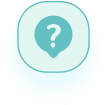



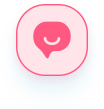

想要通过P图软件实现“开眼角”效果,让眼睛看起来更大更有神,可以按照以下步骤操作(以常见软件如Photoshop、美图秀秀、Snapseed等为例):
一、常用软件推荐
1. 专业级:Photoshop(功能强大,需手动操作)
2. 手机端简易版:美图秀秀、醒图、Facetune、Snapseed(一键或模板化操作)
二、具体操作步骤
方法1:美图秀秀/醒图(手机端)
1. 导入照片:选择需要修改的人像照片。
2. 使用“瘦脸瘦身”工具:
找到「面部重塑」或「瘦脸」功能。
放大眼部区域,用“推脸”工具轻轻将眼尾向外侧拉(注意幅度自然)。
3. 调整眼型:
选择「大眼」功能,局部放大眼球。
用「眼角调整」功能(部分软件有)拉长眼头或眼尾。
4. 细节修饰:
用「祛痘祛皱」工具消除眼角多余纹路。
调整亮度/对比度,让眼白更清澈。
方法2:Photoshop(电脑端)
1. 液化工具:
打开「滤镜」→「液化」。
用「向前变形工具」(快捷键W)轻推眼尾向外拉伸。
用「膨胀工具」(快捷键B)轻微放大眼球中心。
2. 手动修补:
用「仿制图章工具」修复拉伸后不自然的皮肤纹理。
用「曲线工具」提亮眼白部分。
方法3:Snapseed(自然效果)
1. 使用「局部」工具,选中眼部区域,增加「结构」和「亮度」。
2. 用「透视」工具轻微调整眼部倾斜度,视觉上拉长眼型。
三、注意事项
1. 幅度控制:避免过度拉伸导致失真,眼角延长12mm即可。
2. 对称调整:左右眼角度和大小需一致(可用参考线辅助)。
3. 光影自然:眼角阴影和高光要与原图融合(用「加深减淡工具」微调)。
四、效果对比
自然款:轻微外拉眼尾,适合日常照。
夸张款:配合「大眼」+「下至」效果,适合妆容特效。
如果需要更详细的视频教程或某款软件的具体操作,可以告诉我你用的工具名称,我会提供针对性步骤!
.jpg)
想要通过化妆技巧“开眼角”(即放大眼型、调整眼距),可以通过眼线、眼影和睫毛的修饰来实现。以下是具体步骤和技巧:
1. 内眼角开大画法(拉近眼距)
适合眼距宽、想让眼睛更集中的人:
提亮内眼角
用浅色珠光眼影或高光笔,在内眼角呈“< >”形轻扫,视觉上扩大眼角范围。
画内眼线
用细眼线笔(棕色更自然)轻轻填补内眼角的黏膜处,并稍微向前延伸12mm(不要过长,避免显脏)。
下眼线点缀
下眼睑前1/3处用浅色眼影或细闪提亮,与内眼角衔接自然。
2. 外眼角开大画法(拉长眼型)
适合眼型短、想让眼睛更狭长的人:
延长眼线
画外眼线时,从眼尾自然平拉或轻微上扬延长35mm(根据眼型调整),线条逐渐变细。
下眼尾三角区加深
用深色眼影或眼线笔,在下眼睑后1/3处轻扫,与外眼线连接成“小三角”,放大眼尾。
睫毛重点
夹翘睫毛后,重点刷外眼角部分的睫毛,或贴单簇假睫毛加强眼尾支撑力。
3. 调整眼型的细节技巧
眼距过宽:强调内眼角,弱化外眼角(外眼线不要过长)。
眼距过窄:弱化内眼角(不用高光),重点拉长外眼角。
单眼皮/内双:用深色眼影晕染眼窝,眼线可略粗,睁眼时能看到即可。
工具选择:新手建议用眼线胶笔或细刷蘸眼影,更好控制线条。
自然感:开眼角妆避免线条过生硬,用棉签或刷子晕染边缘。
卸妆清洁:内眼角黏膜脆弱,卸妆时动作轻柔。
通过以上方法,无需手术也能画出“开眼角”的效果,关键是根据自身眼型调整比例。练习时多观察正面和侧面的效果,找到最适合的画法!